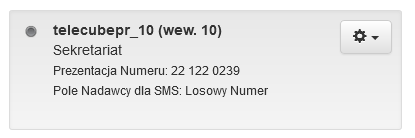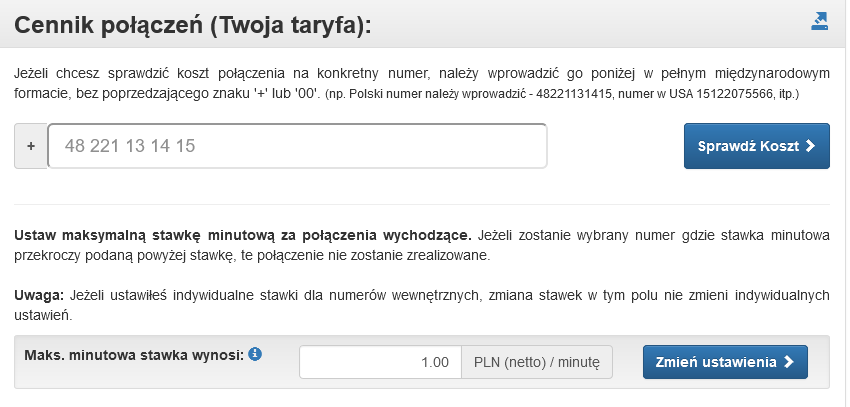FAQ - najczęstsze błędy/problemy
1. Wylogowane Konta SIP (numery wewnętrzne)
Kiedy lampki w Panelu Klienta informujące o statusie konta posiadają szary kolor oznacza to, że urządzenie lub aplikacja nie posiada dostępu do sieci.
1a) Jeżeli konto logowało się wcześniej do sieci sprawdź:
- Czy aparat/aplikacja ma dostęp do sieci?
-Wykonaj restart routera oraz wyczyść jego tablicę NAT w celu odświeżenia rejestracji
-Zgłoś się do BOKu podając swój publiczny adres adres IP w celu sprawdzenia czy nie jest blokowany.
Adres IP można sprawdzić w prosty sposób wchodząc np. na stronę https://moj-ip.pl/ na urządzeniu które jest podłączone do tej samej sieci co problematyczne urządzenia aplikacja.
-Jeśli powyższe kroki nie przyniosą rezultatu wykonaj na problematycznym łączu nasz test diagnostyczny. W jaki sposób możesz wykonać nasz test dowiesz się tutaj.
1b) Jeśli konfigurujesz pierwszy raz telefon/aplikację a konto nie loguje się, sprawdź:
- Czy aparat/aplikacja ma dostęp do sieci?
- Czy konfiguracja została wykonana w sposób prawidłowy?
Instrukcje dotyczące najpopularniejszych modeli aparatów i aplikacji znajdziesz tutaj.
-Zgłoś się do BOKu podając swój publiczny adres adres IP w celu sprawdzenia czy nie jest blokowany.
2. Problemy z dźwiękiem/zakłócenia podczas rozmowy
W pierwszej kolejności zalecamy weryfikację czy problem nie ma podłoża sieciowego lub nie jest związany z wadą sprzętową. Najlepiej w tym celu przetestować swoje urządzenia z innych łączy internetowych a mikrofon przy użyciu innych aplikacji.
W przypadku braku możliwości wykonania powyższej diagnostyki zalecamy zgłoszenie problematycznego połączenia do naszych techników. Jak w prosty sposób zgłosić takie przykład połączenia sprawdzisz tutaj.
3. Problemy z połączeniami przychodzącymi
W przypadku odnotowania problemów z realizacją połączeń przychodzących na posiadane u nas numery miejskie bądź komórkowe w pierwszej kolejności zalecamy weryfikację czy numery przekierowane są w sposób prawidłowy:
- W Panelu Klienta przejdź do zakładki Wirtualna Centrala > Numery Telefonu > Zarządzaj Numerami.
Na liście odszukaj numer, na który nie można się dodzwonić i sprawdź czy w sekcji "Przekieruj" wybrany jest odpowiedni zasób, czyli np. Schemat Centrali bądź konto SIP Wewnętrzne. - Jeśli numer przekierowany jest na Schemat Wirtualnej Centrali sprawdź jego nazwę a następnie przejdź do sekcji Wirtualna Centrala > Moje Centralki i kliknij w edycję odpowiedniego schematu.
Na schemacie zweryfikuj czy wszystkie elementy są ze sobą połączone w sposób prawidłowy oraz zweryfikuj jakie konta SIP Wewnętrzne odbierają połączenia w ramach danego schematu. - W kolejnym kroku sprawdź czy konta SIP Wewnętrzne zalogowane są w sposób prawidłowy. W tym celu przejdź do zakładki Wirtualna Centrala > Konta SIP Wewnętrzne i sprawdź jaki wskaźnik PING przy nim widnieje.
Ikona Niebieska - wskazuje, że konto SIP łączy się z urządzeniem VoIP czekając, aż urządzenie odpowie na pomiar PING.
Ikona Zielona - wskazuje, że konto SIP jest zalogowane prawidłowo.
Ikona Żółta - wskazuje, że konto SIP jest prawidłowo zalogowane, jednakże występują pewne opóźnienia na Państwa łączu internetowym.
Ikona Czerwona - wskazuje, że na koncie SIP występują poważne opóźnienia na łączu internetowym, co może przełożyć się na jakość prowadzonych rozmów,
Ikona Szara - wskazuje, że konto SIP jest wylogowane z sieci. Szczegółowe informacje jak zalogować numer wewnętrzny znajdują się w pkt 1.
- Jeśli pomimo prawidłowego zalogowania konta SIP Wewnętrznego połączenia nadal nie są realizowane w sposób prawidłowy to wykonaj połączenie testowe i sprawdź czy zostało odnotowane w Panelu Klienta w zakładce Konto i Finanse > Historia (Biling) połączeń. Jeśli tak wówczas zgłoś nam konkretny przykład połączenia zgodnie z instrukcją.
- W sytuacji gdy twoje połączenie testowe nie zostało odnotowane w bilingu zgłoś nam mailowo, telefonicznie bądź za pośrednictwem czatu konkretny przykład połączenia wskazując:
- Stronę A - czyli numer z którego dzwoniono.
- Stronę B - czyli numer na który dzwoniono.
- Dokładną datę oraz godzinę próby połączenia.
- Jeśli podczas próby połączenia został odtworzony jakiś komunikat bądź pojawia się błąd należy wskazać dokładną treść.
4. Problemy z połączeniami wychodzącymi
- W przypadku braku możliwości wykonania połączenia wychodzącego w pierwszej kolejności sprawdź czy aplikacja/urządzenie jest zalogowane do sieci. Jeśli nie patrz. pkt 1.
- W momencie kiedy urządzenie jest zalogowane w sposób poprawny, sprawdź poprawność wpisywanego numeru:
-polskie numery stacjonarne: kierunkowy + numer
-połączenia zagraniczne: poprzedzamy prefiksem "00" + kierunkowy na kraj + numer
- Dodatkowo przy połączeniach zagranicznych zalecamy sprawdzić czy jest włączona usługa połączeń zagranicznych. Ustawienia te są zarówno dostępne dla całej usługi globalnie jak i dla poszczególnych kont SIP (w przypadku Wirtualnej Centrali i Mini VoIP).
Ustawienia globalne znajdują się w zakładce Konto i Finanse > Usługi/Oferta. Na dole strony przy usłudze "Połączenia międzynarodowe" powinien być zaznaczony zielony button.
Ustawienia dla danego konta SIP znajdują się w zakładce Wirtualne Centrala > Konta SIP Wewnętrzne > ikona zębatki przy danym koncie > Edytuj Ustawienia Konta SIP > sekcja "Połączenia międzynarodowe".
- Kolejnym krokiem który należy sprawdzić jest weryfikacja czy koszt połączenia na dany numer nie przekracza limitu ustawionego w Panelu Klienta lub bezpośrednio na koncie SIP (w przypadku Wirtualnej Centrali i Mini VoIP).
Ustawienia globalne znajdują się w zakładce Konto i Finanse > Usługi/Oferta. Sekcja "Cennik połączeń (Twoja Taryfa)". Nieco niżej w sekcji "Maksymalna minutowa stawka wynosi" można dokonać jej edycji.
Ustawienia dla danego konta SIP znajdują się w zakładce Wirtualne Centrala > Konta SIP Wewnętrzne > ikona zębatki przy danym koncie > Edytuj Ustawienia Konta SIP > sekcja "Maksymalna minutowa stawka".
- Jeżeli w powyższych krokach nie odnotowano żadnych nieprawidłowości konieczne będzie zgłoszenie konkretnego przykładu połączenia do weryfikacji przez dział techniczny:
Jeżeli połączenia trafiają do billingu (Konto i Finanse > historia Billing Połączeń) zgłoszenie należy wykonać zgodnie z instrukcją wskazaną tutaj.
Jeśli połączenia nie trafiają do billingu wskaż przykład inną drogą (telefon, mail, czat) podając następujące informacje:
- Stronę A - czyli numer z którego dzwoniono (w przypadku Wirtualnej Centrali i Mini VoIP będzie to konkretne konto SIP).
- Stronę B - czyli numer na który dzwoniono.
- Dokładną datę oraz godzinę próby połączenia.
- Jeśli podczas próby połączenia został odtworzony jakiś komunikat bądź pojawia się błąd należy wskazać dokładną treść.